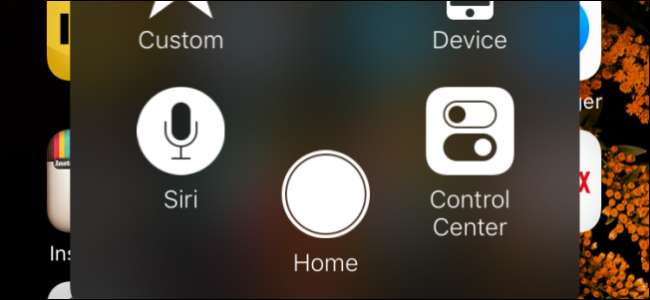
깨진 홈 버튼은 문제를 일으킬 수 있으며 장치를 고치거나 교체하기 전까지는 거의 쓸모없는 것처럼 보일 수 있습니다. 그러나 그렇지 않습니다. 간단한 해결 방법으로 홈 버튼에 액세스 할 수 있습니다.
핵심은 iOS의 AssistiveTouch 기능입니다. 앞서 언급 한 . AssistiveTouch는 홈 화면에 작은 버튼을 배치하여 작동합니다. 탭하면 제스처 또는 버튼을 사용하여 일반적으로 트리거되는 작업에 액세스 할 수있는 편리한 메뉴가 나타납니다.
홈 버튼을 망가 뜨린 경우 iPhone의 설정 앱을 열어 AssistiveTouch를 활성화 할 수 있습니다. "일반"으로 이동하십시오.
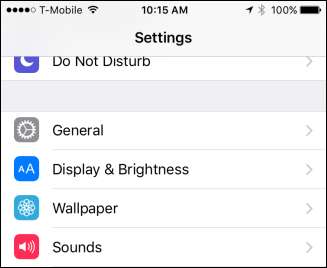
일반 설정에서 "접근성"을 탭합니다.

이제 접근성 설정에 있으므로 'AssistiveTouch'설정을 열 수 있습니다.
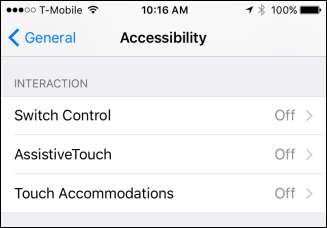
여기에 몇 가지 옵션이 있습니다. 먼저 AssistiveTouch를 탭하여 켤 수 있습니다.

이 메뉴에서 맞춤 설정할 수도 있습니다. 기능을 변경하려면 아무 아이콘이나 누르십시오.
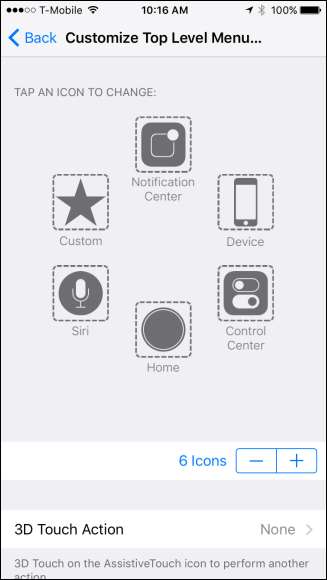
다양한 대안을 제공하는 새 화면이 열립니다.
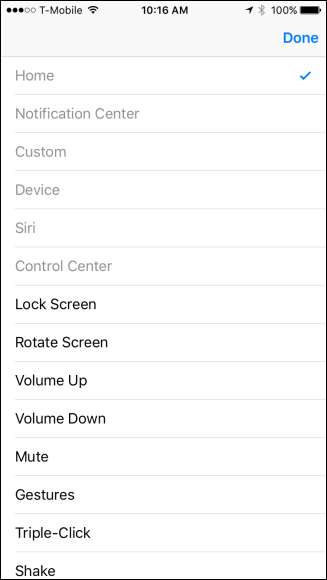
AssistiveTouch 메뉴에 버튼이 충분하지 않습니까? 아래의 "+"기호를 탭하여 총 8 개에 2 개를 더 추가하거나 "-"기호를 탭하여 숫자를 줄일 수 있습니다.
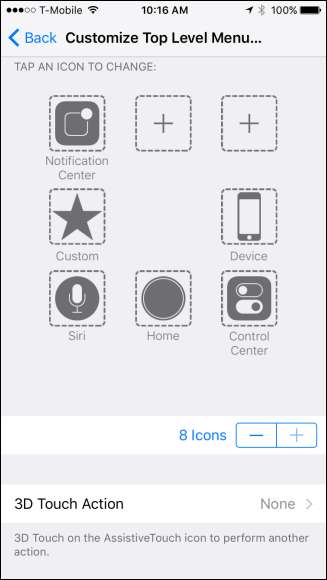
또한 AssistiveTouch 버튼에 작업을 할당 할 수 있습니다. 3D Touch를 적용 할 때 , 특정 작업을 호출하기 위해 세게 누를 수 있음을 의미합니다. 따라서 AssistiveTouch 메뉴에 더 많은 아이콘을 추가하면 최소 9 개의 기능을 사용할 수 있습니다.
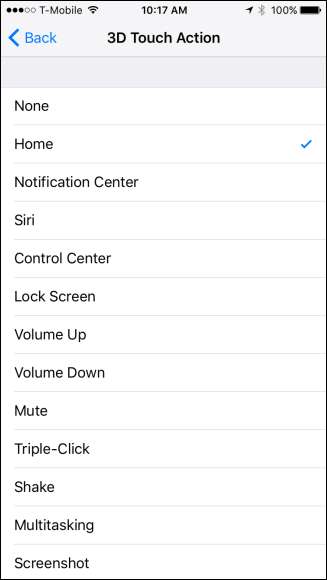
AssistiveTouch 메뉴를 활성화하면 기기의 화면 가장자리를 따라 작은 버튼이 나타납니다. 탭하고 드래그하여 원하는 곳으로 가장자리를 따라 이동할 수 있습니다. 탭하면 AssistiveTouch 메뉴가 홈 화면에 나타납니다. 이미 홈 버튼이 작동하지 않는 경우 얼마나 유용한 지 알 수 있습니다.
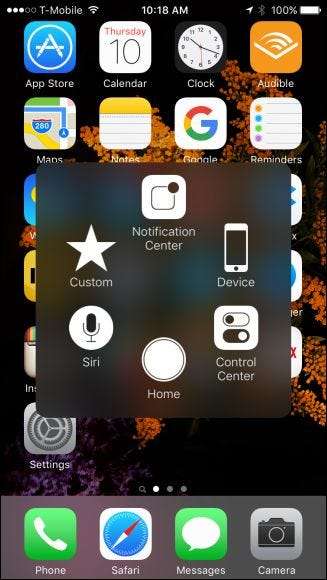
iPhone 또는 iPad의 기능을 확장하는 AssistiveTouch 메뉴로 할 수있는 일이 많이 있습니다. 이러한 모든 기능은 스 와이프 또는 버튼 누름을 통해 이미 존재하지만 쉽게 액세스 할 수있는 하나의 메뉴에 모든 기능을 화면에 표시합니다. 제어 센터를 위로 스 와이프하는 것을 좋아하지 않거나 아마 당신은 그것을 껐다 ? 문제 없습니다. 제어 센터에 액세스하고 싶을 때 AssistiveTouch가 있으면됩니다.
물론 이것은 좋은 구식의 홈 버튼을 대체하는 것은 아니며 그럴 의도도 없지만 값 비싼 교체 나 수리 대신 유용한 해결 방법이 될 수 있습니다. 어쨌든 Genius Bar 약속을 기다리는 동안 적어도 장치를 사용할 수있는 기능을 제공합니다.







